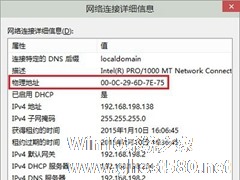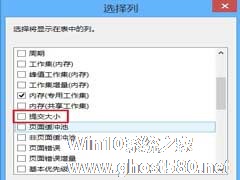-
Win10系统查看Mac地址的方法
- 时间:2024-11-15 10:30:26
大家好,今天Win10系统之家小编给大家分享「Win10系统查看Mac地址的方法」的知识,如果能碰巧解决你现在面临的问题,记得收藏本站或分享给你的好友们哟~,现在开始吧!
如果你的无线网络突然变得很卡,有可能是被人蹭网。你可以设置Mac地址过滤,只添加自己的Mac地址,让其他人的电脑无法连接到你设置的无线网络上。那Win10系统如何查看Mac地址呢?

方法一:网卡属性查看方法
第一步、右键单击任务栏网络图标,在菜单中点击“打开网络和共享中心”。(参考《Windows10打开网络和共享中心的方法》)
第二步、在税后弹出的“查看基本网络信息并设置连接”的对话框中,在“查看活动网络”项目中找到并单击“本地连接”。
第三步、在“本地连接 状态”对话框,找到并单击“详细信息”。
第四步、在“网络连接详细些信息”界面,我们看到的物理地址,就是我们要查看的MAC地址!
方法二:命令提示符方法
第一步、按下Ctrl+R,打开运行命令输入框,在里面键入“cmd(不分大小写)”后回车,或者点击确定。
第二步、在出现的命令窗口中输入“IPCONFIG /ALL”后回车。
第三步、在随后出现的详细信息界面,注意看以太网控制器下面的物理地址,就是我们要查看的MAC地址!
以上就是关于Win10系统下查看Mac地址的两个简单方法,大家可以选择自己喜欢的方法操作。
以上就是关于「Win10系统查看Mac地址的方法」的全部内容,本文讲解到这里啦,希望对大家有所帮助。如果你还想了解更多这方面的信息,记得收藏关注本站~
*文♀章来自Win10系统之家,转载请注明出处!
相关文章
-
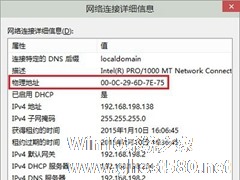
如果你的无线网络突然变得很卡,有可能是被人蹭网。你可以设置Mac地址过滤,只添加自己的Mac地址,让其他人的电脑无法连接到你设置的无线网络上。那Win10系统如何查看Mac地址呢?
方法一:网卡属性查看方法
第一步、右键单击任务栏网络图标,在菜单中点击“打开网络和共享中心”。(参考《Windows10打开网络和共享中心的方法》)
第二步、在税后弹出... -

查看大脑内存大小,这件事对不少用户来说并不难,不过小白用户却未必懂得。随着用Win10系统的人逐渐增加,小编教大家两个在Win10系统下查看电脑内存大小的方法。
方法一
1.对着桌面这台电脑图标单击鼠标右键,菜单中选择属性。
2.在系统界面,右侧窗口系统选项下,我们就会看到电脑安装的内存大小了!
方法二
按Windows键+... -
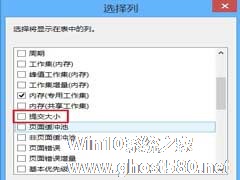
有的朋友在使用Win10系统中,希望时常查看某一应用程序运行时占用虚拟内存的情况。其实这很简单,也不需要借助第三方工具,跟小编一起看看该如何操作。
操作方法
第一步、请参考《让Win8任务管理器显示更多信息的方法》。
... -

我们在和别人聊天电脑操作时,经常会谈到主分区、逻辑分区、启动分区等名词,这些属于磁盘状态的类型。不过很多用户却不知道如何查看它们。今天小编就来向大家介绍Win10系统查看磁盘状态的方法。
操作步骤
1.右击这台电脑,选择管理。
- Win10教程
-
-
操作系统排行榜
更多>> -
- Ghost Win8.1 64位 老机精简专业版 V2023.02
- 【老机专用】Ghost Win8 32位 免费精简版 V2022.01
- 【致敬经典】Ghost Windows8 64位 免激活正式版 V2021.08
- 微软Windows8.1 32位专业版免激活 V2023.05
- Windows11 22H2 (22621.1778) X64 游戏美化版 V2023.06
- Windows11 22H2 (22621.1778) X64 专业精简版 V2023.06
- 笔记本专用 Ghost Win10 64位 专业激活版(适用各种品牌) V2022.08
- GHOST WIN8 X86 稳定专业版(免激活)V2022.07
- Windows8.1 64位 免费激活镜像文件 V2022.07
- Windows 8.1 64位 极速纯净版系统 V2022
-
Win10教程排行榜
更多>> -
- Win10双系统如何删除一个?Win10双系统删除其中一个的方法
- Win10提示此站点不安全怎么办?Win10提示此站点不安全的解决方法
- Win10经常提示assertion failed怎么办?Win10经常提示assertion failed的解决方法
- Win10如何进入高级选项?Win10进入高级选项的方法
- ROG幻14如何重装系统?重装ROG幻14笔记本的方法
- Win10玩地平线5闪退怎么办?Win10玩地平线5闪退的解决方法
- Win10玩NBA2K23闪退怎么办?Win10玩NBA2K23闪退的解决方法
- Win10网络栏只剩下飞行模式怎么办?Win10网络栏只剩下飞行模式的解决方法
- Win10玩Dota2卡顿怎么办?Win10玩Dota2卡顿的解决方法
- Win10系统怎么还原到某个时间点?Win10系统还原方法教学
- 热门标签
-